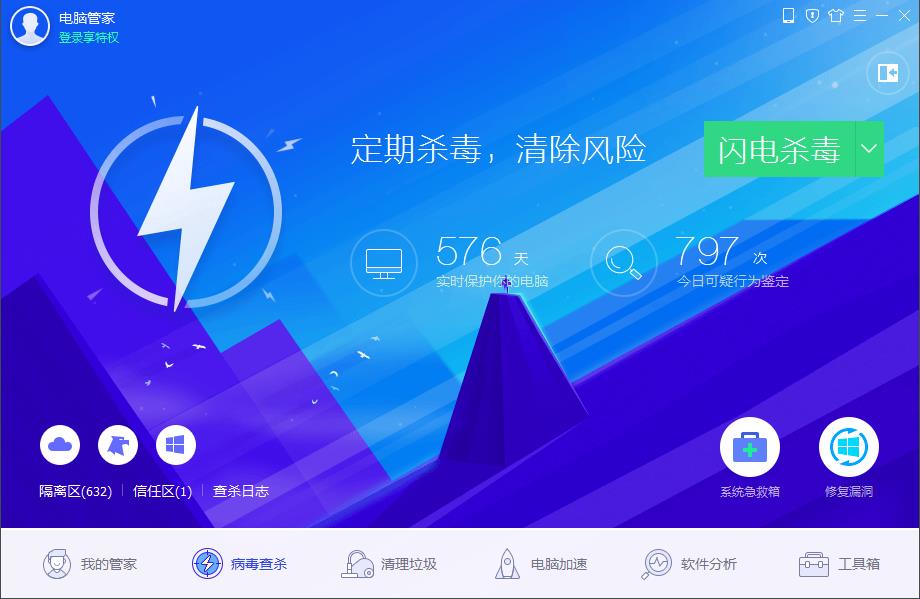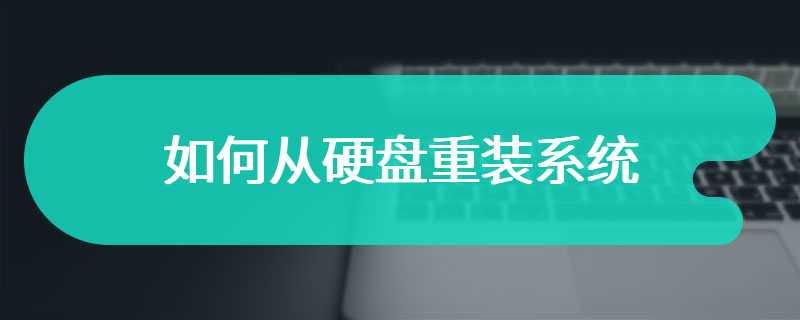电脑系统变得缓慢不堪了?出现各种莫名其妙的故障了?为了解决这些故障,许多人都会想到重装系统软件进行重新安装一个全新的系统,对付系统故障,那么一键重装系统哪个干净呢?
一键重装系统哪个干净
01 首先在官网下载云骑士一键重装系统软件,下载好以后打开云骑士装机大师。

02 打开后云骑士会自动配置用户的电脑信息,点击一键装机页面下的立即重装。

03 然后云骑士会优先检测本地环境是否符合装机条件,等检测完毕以后点击右下角的下一步。

04 接着就进入了选择系统的界面,在这里可以看到有windows xp windows7 windows8 windows10各种版本的选项,这里以windows10为例,在选项中有各版本的系统给用户选择,在这里选择安装 家庭版64位系统,然后点击下一步。

05 云骑士会为推荐装机常用软件,可以自由选择软件,选择的软件可以帮助用户在重装时一并安装。

06 接着就进入了资料备份环节,建议用户备份一下自己需要保留的文件,或者自行备份到其他盘,因为系统重装以后C盘的文件会丢失,选择备份的文件以后点击右下角的开始安装。

07 接下来云骑士就开始进行系统镜像 系统软件 设备驱动 驱动备份的下载。同时,若想换一个系统下载,则可以点击重选系统,进行取消更换。在这里下载的系统文件较大,请大家耐心等待。

08 等待完成后,重启电脑,选择YunQiShi PE进入系统。

09 等待进入系统后,无需操作,云骑士会自动打开进行安装系统,大家耐心等待即可。

10 安装过程中弹出引导修复工具,进行写入引导文件,点击确定。

11 提示检测到PE文件,点击确定进行PE引导菜单回写。

12 安装完成后,拔掉所有外接设备,如U盘 移动硬盘 光盘等,然后点击立即重启。

13 重启过程中,选择Windows 10系统进入,等待安装,弹出自动还原驱动文件,点击是,还原本地存在的驱动备份文件。

14 弹出选择操作系统界面,选择windows 10,回车进入系统,之后无需操作,耐心等待系统准备就绪,升级优化。

15 升级优化过程中,弹出宽带连接提示窗口,可以点击立即创建,创建宽带连接。同时有软件管家工具,可以自行选择常用的软件,一键安装即可。

16 等待优化完成,重启进入系统,即完成重装。

以上就是详细告诉大家一键重装系统哪个干净了,那就是云骑士一键重装系统了,现在电脑系统是脆弱的,浏览不知名网站的时候,就可能导致系统中毒,这样你们电脑里面数据就可能丢失或者被盗窃,那么就可以使用云骑士进行彻底重装系统,清理掉电脑系统病毒。
由于网络病毒所带来的损失也越来越巨大,因此,计算机网络的安全保护也变得越来越重要。那么重装系统病毒还在吗?下面一起去了解一下吧!

重装系统病毒还在的情形
如果你只重装C盘,当然还有存在病毒的可能,因为其他盘你并没有格式化。如果你是中毒之后重装系统,但装完系统没多久就又出现与之前同样的中毒情况,那可能是因为病毒在系统盘之外的其他盘,如DEF盘和移动储存器如U盘里,并设有自动启动模式。如果你的其他盘里没有重要文件,比较彻底的方法是全部格式化,如果有值得保留的东西,那可以这样做:格式化C盘,重装系统。

安装了系统之后不要开启其他的盘,立刻上网下载杀毒软件并升级到最新版本进行全盘查杀。若是查杀无毒,则卸载当前杀软,换一种杀软再次升级到最新版本进行杀毒。当然,有些病毒的启动设置会比系统还高,先于系统启动,这种情况下也可以挂盘杀毒,也就是把你的硬盘摘下来,插到另一台装有杀软的电脑上杀毒,这是最好的方法。但前提是在杀掉病毒之前,不要打开你电脑中除C盘在外的所有盘符。